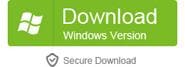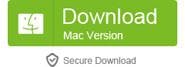Cómo recuperar eliminado calendarios en el iPhone (incluido iPhone 6s)
iPhone Data Recovery
- 1 recuperar iPhone datos
- Recuperar contactos iPhone
- Recuperar iPhone Video
- Recuperar fotos iPhone
- Recuperar historial de llamadas del iPhone
- Recuperar iPhone iMessages
- Recuperar los mensajes iPhone
- Recuperar iPhone marcadores
- Recuperar iPhone Memo de voz
- Recuperar iPhone correo de voz
- Recuperar iPhone Memo de voz
- Recuperar iPhone calendario
- Recuperar iPhone MMS
- Recuperar notas iPhone
- Recuperar iPhone recordatorios
- 2 iPhone Software de recuperación de
- iPhone 6s Data Recovery
- iOS 9 Data Recovery
- IOS mejores Software de Recvoery de datos
- Mejor iPhone Data Recovery
- Data Recovery liberar iPhone por Software
- iPhone Data Recovery alternativa
- iPhone 3 solución de problemas
- iOS 9 en modo de recuperación
- Recuperar iPhone muerto
- Poner iPhone en modo de recuperación
- iPhone Notes icono desaparecen
- iPhone pantalla blanca de la muerte
- no restaurar iPhone
- iPhone pegado en modo Recovery
- Restablecer la resolución de problemas de iPhone
- Recuperar iPhone roto
- Recuperar de agua dañado iPhone
- iPhone pegado en el Logo de la manzana
- iPhone en modo Recovery
El mejor iPhone Software de recuperación de calendario: Wondershare Dr.Fone para iOS
Pérdida de datos importantes de iPhone (incluyendo iPhone 6s y iPhone 6s Plus) es una cosa insoportable, aunque hay razones numerables que podría. Así, su preocupación por la pérdida de datos puede terminar aquí ahora. No importa que usted perdido por borrado accidental o dispositivo roto, hay tres maneras de trabajar hacia fuera: exploración en tu iPhone (iOS 9 incluido), extraer de la copia de seguridad de iTunes y recuperar de la copia de seguridad de iCloud.
Haciendo de esta manera, usted necesita contar con una herramienta de terceros: Wondershare Dr.Fone para iOS(iPhone Data Recovery) o Wondershare Dr.Fone para iOS (iPhone Data Recovery) (Mac). Ambos programas le permiten recuperar borrados iPhone calendarios en sólo 3 pasos: buscar, escuchar y recuperar. Descargar ahora la versión de prueba gratis para probarlo primero.
Por qué elegir Wondershare Dr.Fone para iOS
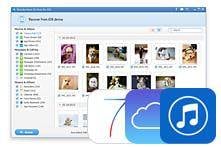
3 maneras para Data Recovery
Selectivamente, navegar y recuperar datos de iOS dispositivos, iCloud y iTunes copias de seguridad (incluyendo los cifrados).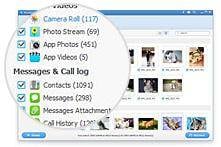
Recuperar hasta 18 tipos de archivo
Recuperar contacto, SMS, fotos, videos, nota, registro de llamadas, calendario, correo de voz, memo de voz, datos de aplicación, etc..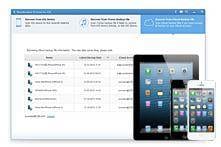
Para casi todos iOS dispositivos
Compatible con el último iOS 9 y soporta iPhone 6s (Plus) / 6 (Plus) / 5S/C 5/5/4S/4/3GS, iPad y el iPod touch 5.
Seguro y fácil de usar
Sin riesgos y toda la gente puede manejar solamente como 1-2-3, ninguna habilidad técnica necesaria en todos.Cómo usar Wondershare Dr.Fone para iOS a recuperar eliminado calendarios de iPhone



Consejos: Cuando el icono de calendario es que falta en la pantalla principal del iPhone
En términos generales, calendario es un construir-en aplicaciones en el iPhone, que no faltaría por sí mismo. Si esto sucede, usted necesita comprobar tu iPhone con cuidado, para que usted no necesita hacer ajustes extras en tu iPhone. ¿Qué puede hacer por la falta de calendario? Lea la siguiente lista.
1. Compruebe las carpetas en tu iPhone: esto debe venir primero. Es muy fácil de arrastrar un icono a una carpeta que se crea para ordenar varios iconos en tu iPhone. Cuando esto ocurre por una acción involuntaria, es muy fácil pasar por alto lo. Así que revise cuidadosamente y asegúrese de que el icono de calendario realmente falta.
2. reiniciar el iPhone: de una gran cantidad de experiencia de los usuarios de iPhone, reiniciar puede realmente resolver algunos pequeños errores del iPhone. No duele nada a tu dispositivo. Sólo inténtalo antes de buscar otras soluciones.
3. reset iPhone diseño de pantalla principal: si confirma que realmente desaparece el icono de calendario en la pantalla principal de tu iPhone, puede tratar de esta manera. Restablecer disposición de pantalla de inicio del iPhone sólo puede hacer el diseño de la pantalla de inicio en los ajustes por defecto, no cambiar sus datos. Por lo tanto, hacerlo sin ninguna preocupación, y luego ves el icono que aparece en tu iPhone nuevo.
Ir a: ajustes > General > restablecer > diseño de la pantalla de inicio de Reset.
Más lectura
Recuperar los mensajes de iPhone: esta guía le muestra cómo recuperar mensajes de texto borrados de iPhone de diferentes maneras.
Recuperar borrados fotos en iPhone: este artículo muestra cómo recuperar fotos borradas iPhone de diferentes maneras.
Recuperar iPhone iMessages: puede recuperar contactos eliminados sin una copia de seguridad en el iPhone con 3 pasos a gusto.